Các bước sử dụng Power Query để nhập và chuyển đổi dữ liệu hiệu quả

Tìm hiểu các bước sử dụng Power Query giúp người dùng Excel và Power BI tự động hóa toàn bộ quy trình nhập và làm sạch dữ liệu.
Thay vì lặp lại cùng một thao tác mỗi khi có dữ liệu mới, bạn chỉ cần thiết lập một lần và việc cập nhật về sau sẽ trở nên vô cùng đơn giản. Chính nhờ khả năng đó, Power Query đã trở thành công cụ không thể thiếu của những ai muốn làm chủ dữ liệu trong công việc hằng ngày. Trong bài viết này, Sforum sẽ chia sẻ đến người chơi các bước sử dụng Power Query hiệu quả nhất.
.jpg)
Tìm hiểu chung về Power Query
Power Query là công cụ được tích hợp chính thức từ phiên bản Excel 2016. Công cụ này hoạt động dựa trên mô hình ETL, có khả năng nhập dữ liệu từ nhiều nguồn khác nhau, chuyển đổi theo đúng nhu cầu người dùng, sau đó tải trở lại vào Excel hoặc mô hình dữ liệu.
Điều đặc biệt nhất là tất cả quá trình xử lý đều tự động ghi lại thành từng bước, giúp người dùng có thể chỉnh sửa hoặc cập nhật bất kỳ lúc nào theo ý muốn. Khi nguồn dữ liệu thay đổi, bạn chỉ cần nhấn Refresh và toàn bộ quy trình xử lý sẽ được thực hiện lại hoàn toàn tự động.
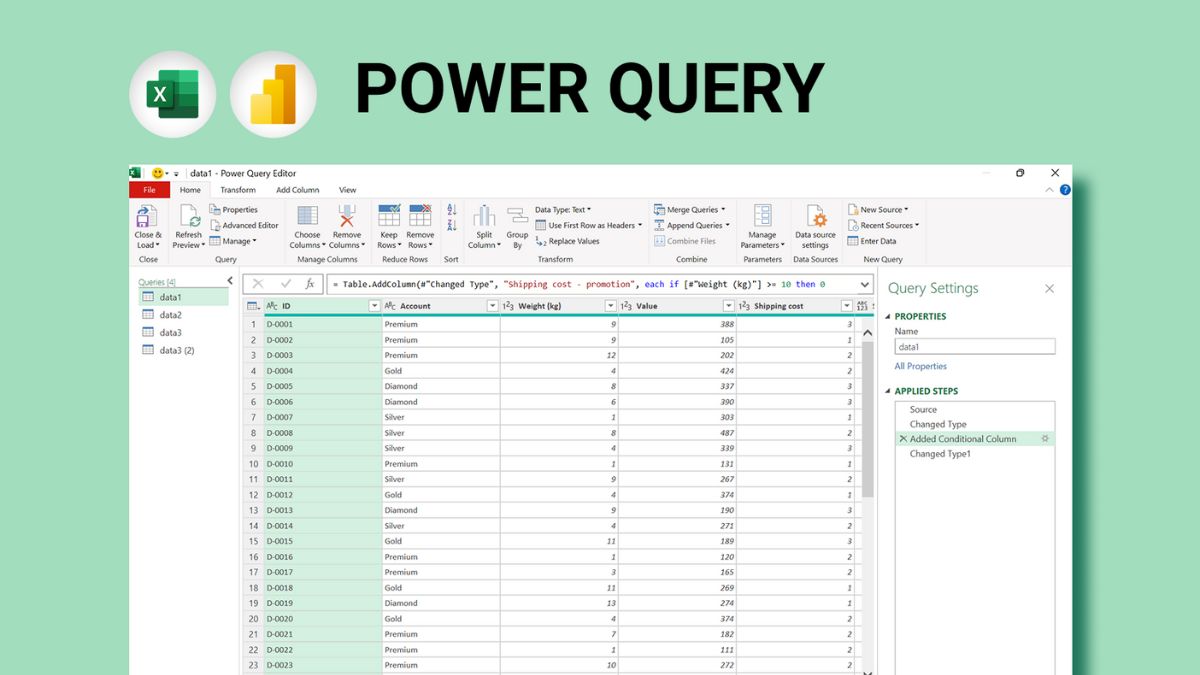
Ưu điểm khi dùng Power Query
Khi thành thạo Power Query, người dùng Excel có thể nhận được rất nhiều điều tuyệt vời, chẳng hạn như:
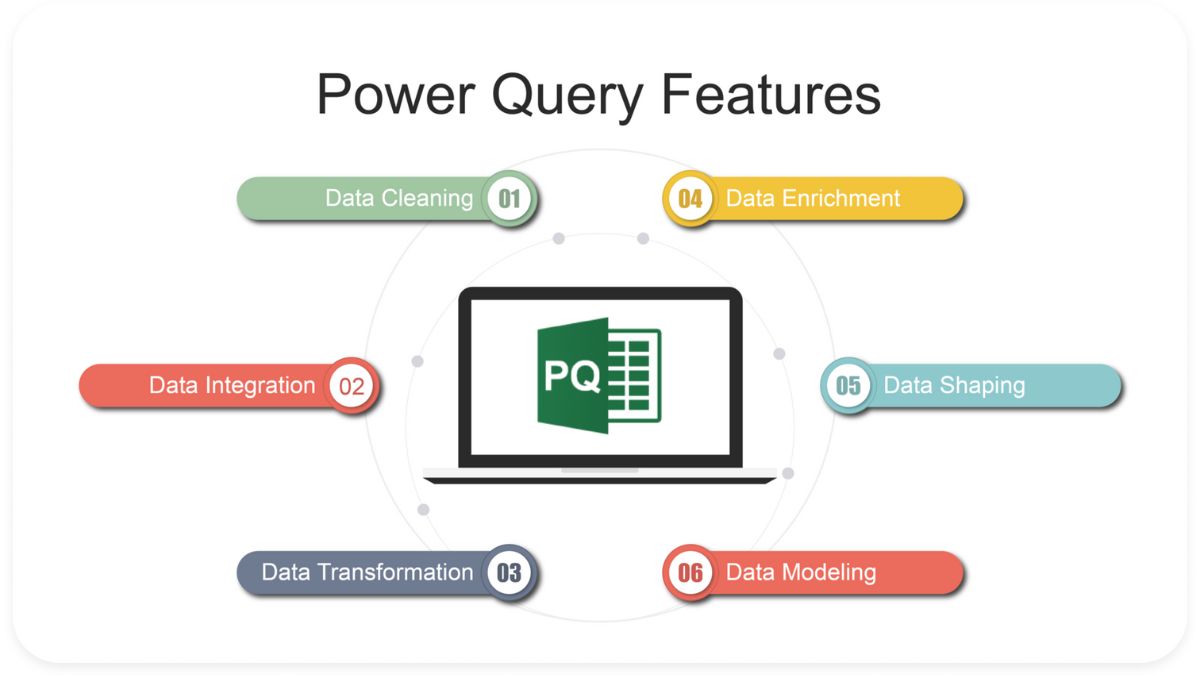
- Hỗ trợ kết nối dữ liệu từ nhiều nguồn khác nhau như Excel, CSV, SQL Server, Web,… chỉ trong vài thao tác.
- Tự động hóa toàn bộ quá trình chuyển đổi dữ liệu, giúp giảm thiểu tối đa sai sót do thao tác thủ công.
- Xử lý dữ liệu với dung lượng lớn mượt mà hơn so với việc thao tác trực tiếp trong Excel.
- Giao diện thân thiện, dễ sử dụng, phù hợp cả với người không có chuyên môn về lập trình.
- Mỗi thao tác đều được lưu lại trong, cho phép chỉnh sửa linh hoạt và tái sử dụng khi dữ liệu thay đổi.
- Kết hợp với Power BI để phục vụ phân tích và trực quan hóa dữ liệu chuyên sâu.
- Tiết kiệm đáng kể thời gian, nâng cao năng suất và hiệu quả công việc nhờ khả năng Refresh dữ liệu tự động.
Hướng dẫn cách sử dụng Power Query cơ bản nhất
Sau khi đã tìm hiểu kỹ về Power Query và chức năng của nó, phần này sẽ cung cấp cho bạn hướng dẫn các bước cơ bản để sử dụng Power Query trong Excel:
Bước 1: Mở Power Query Editor
Trong Excel và mở bảng dữ liệu cần nhập và chuyển đổi. Ví dụ, Sforum có một bảng dữ liệu như hình bên dưới.
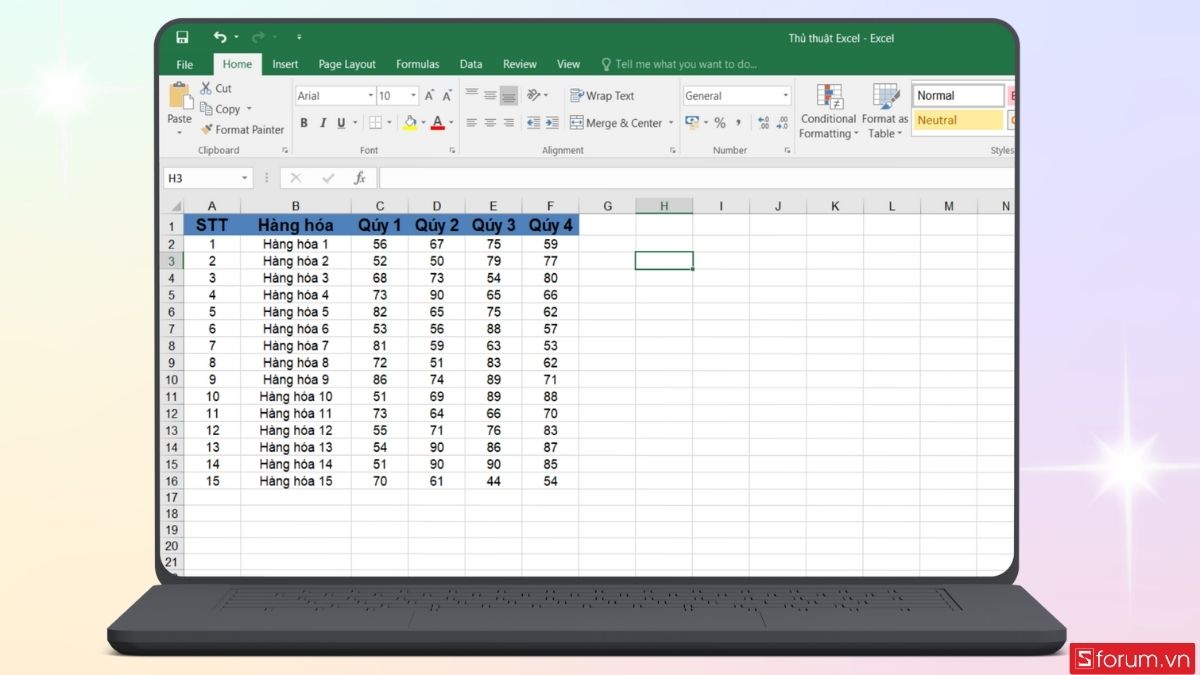
Trước tiên, bạn nên chuyển dữ liệu sang dạng Table bằng tổ hợp phím Ctrl + T rồi đặt cho nó một cái tên dễ nhớ.
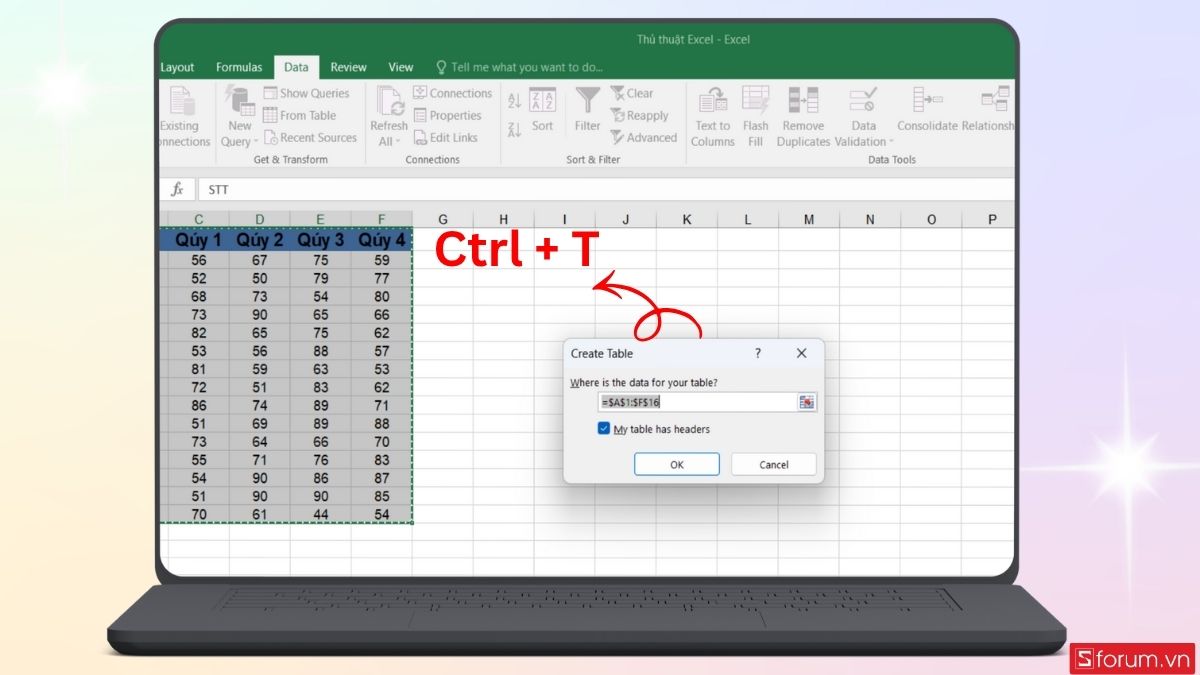
Tiếp đến, bạn vào tab Data. Trong nhóm Get & Transform Data, sau đó chọn From Table.
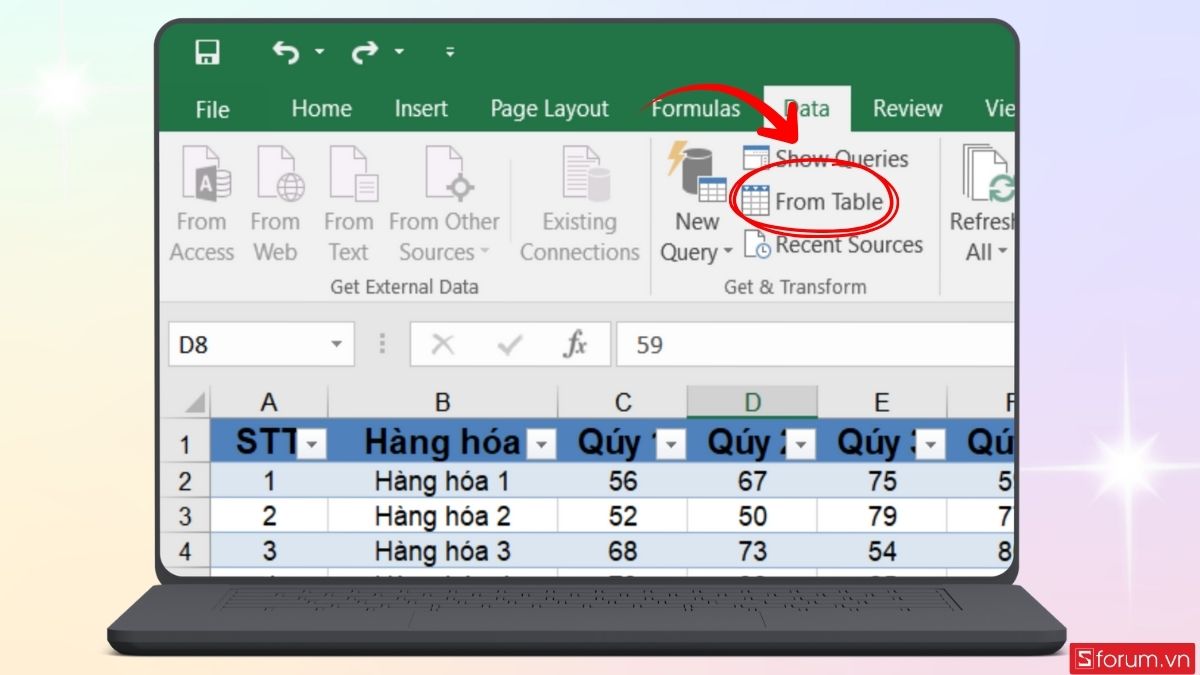
Thao tác này sẽ mở ra cửa sổ Power Query Editor.
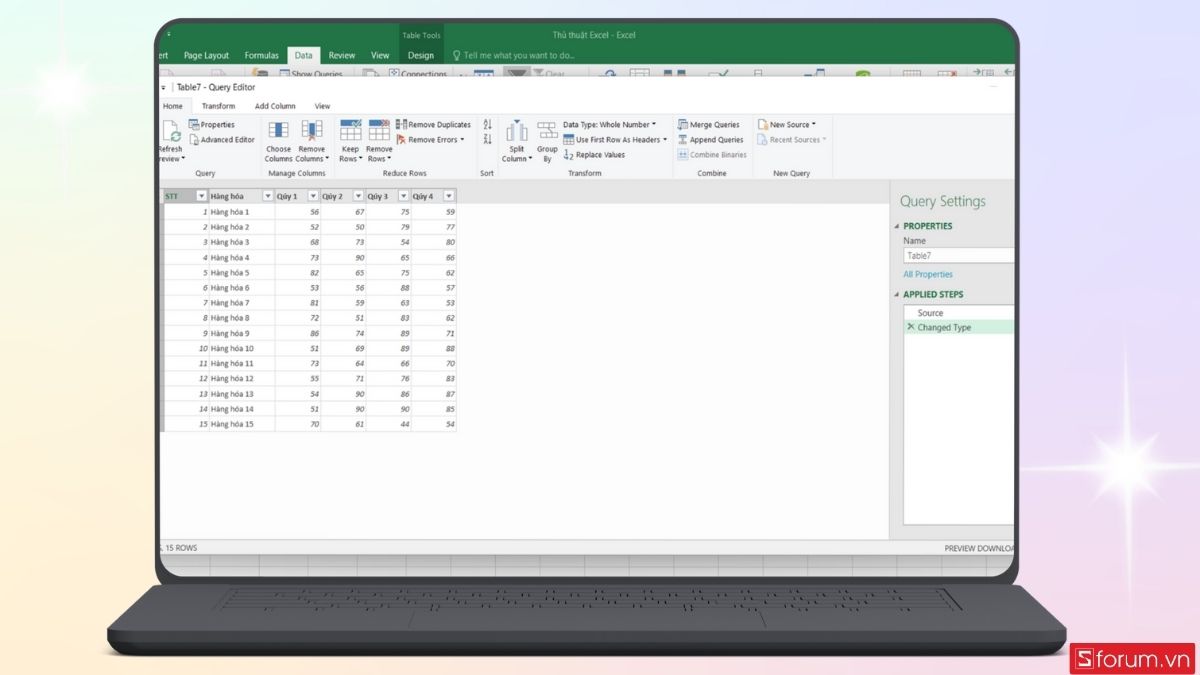
Bước 2: Thực hiện các biến đổi dữ liệu cơ bản
Tại cửa sổ Power Query Editor, bạn có thể thực hiện nhiều thao tác làm sạch và biến đổi dữ liệu, bao gồm:
- Lọc (Filter): Sử dụng mũi tên ở cột tiêu đề để loại bỏ các hàng không mong muốn.
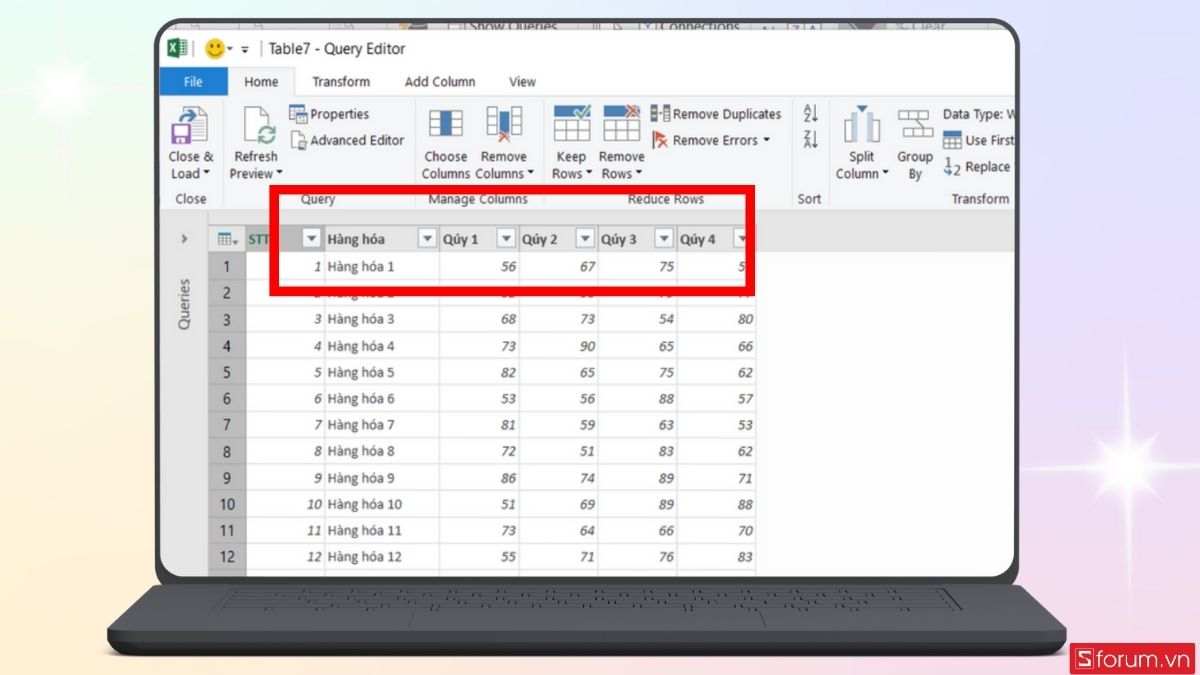
- Xóa cột (Remove Columns): Chọn cột cần xóa, vào tab Home hoặc Manage Columns, chọn Remove Columns.
.jpg)
- Chọn cột (Choose Columns): Tab Home rồi chọn Choose Columns để nhanh chóng giữ lại những cột cần thiết.
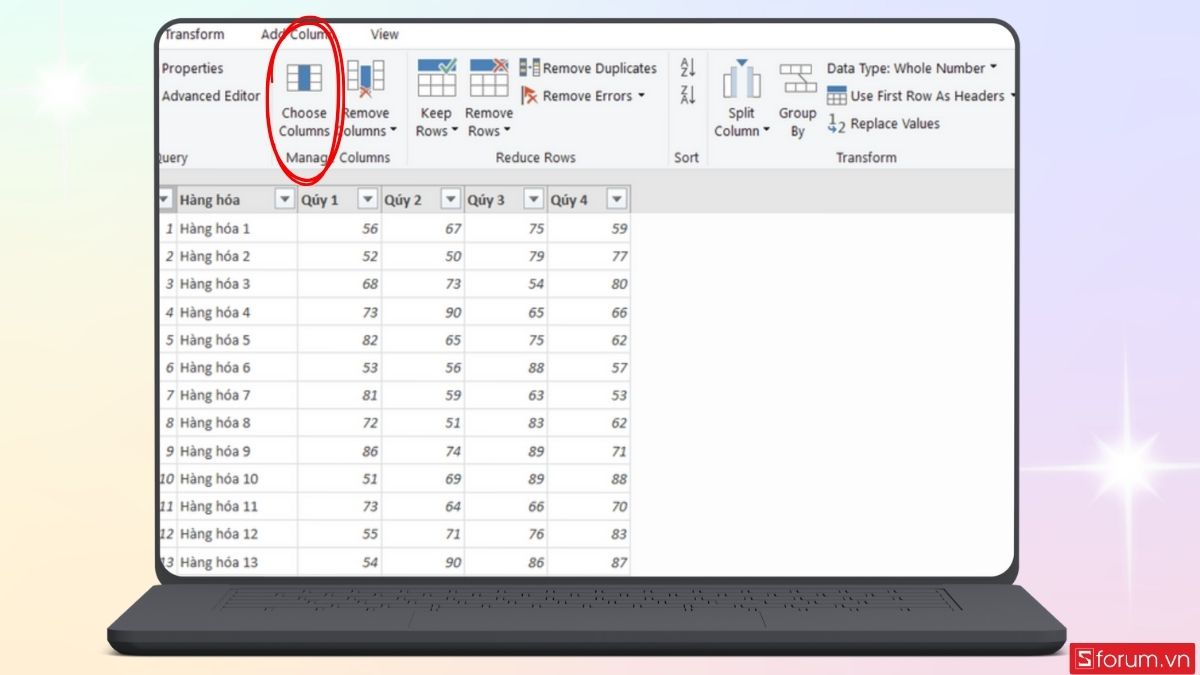
- Đổi kiểu dữ liệu (Change Data Type): Vào mục Transform và nhấp vào Data Type. Sau đó, bạn chọn kiểu dữ liệu phù hợp (Text, Whole Number, Date,...).
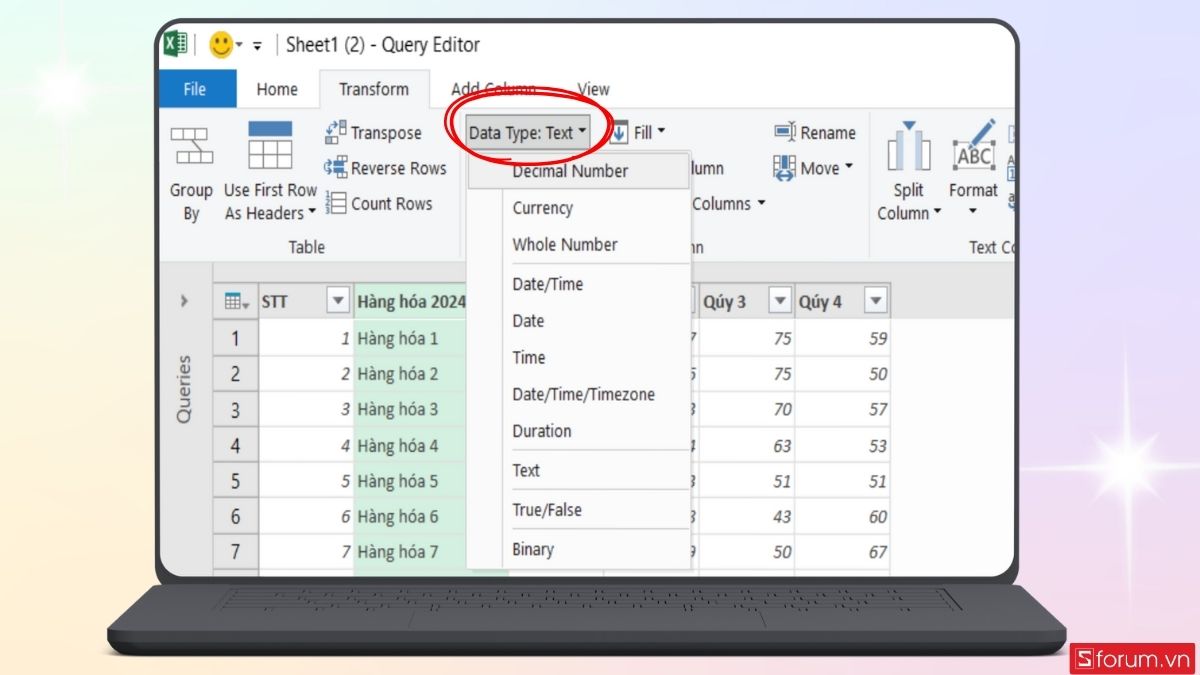
- Tách cột (Split Column): Chọn cột, tab Home → Split Column → chọn cách tách (theo dấu phân cách, theo số ký tự,...).
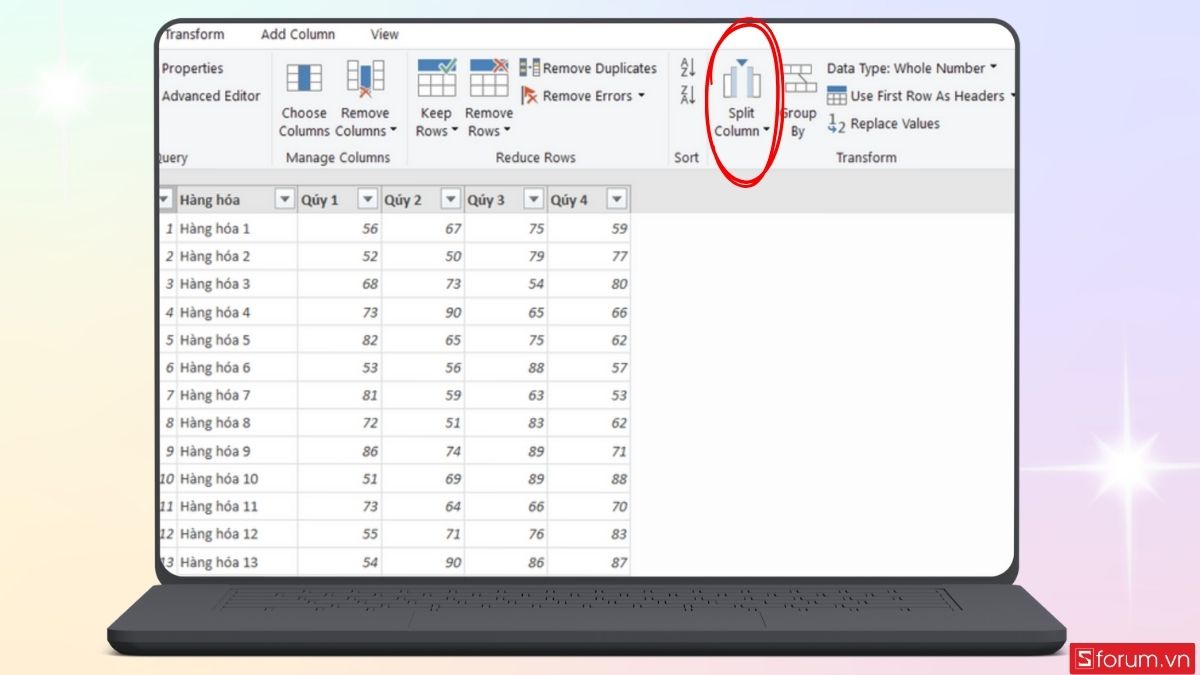
- Gộp cột (Merge Columns): Chọn các cột cần gộp, tab Transform → Merge Columns → chọn dấu phân cách.
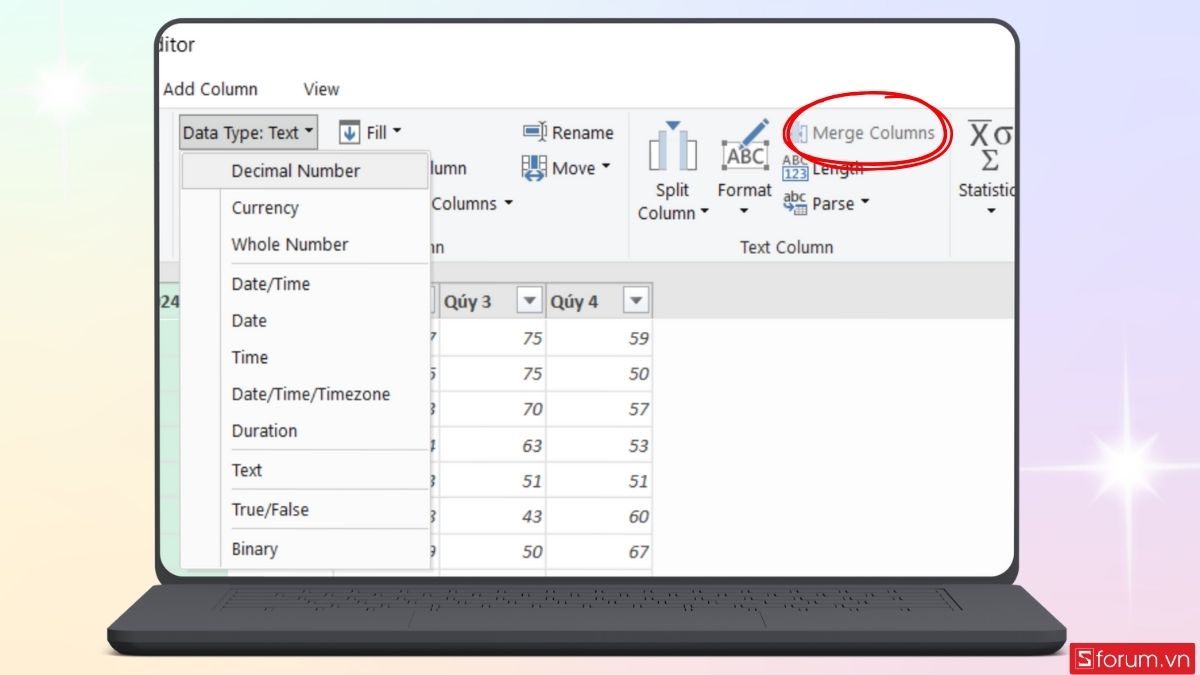
Hướng dẫn cách lấy và chuyển đổi dữ liệu từ tệp khác bằng Power Query
Nếu bạn muốn lấy dữ liệu từ một tệp khác, thao tác thực hiện tiến hành như sau:
Bước 1: Mở một bảng tính Excel mới trống.
Nhấp vào tab Data trên thanh công cụ, sau đó nhấp vào nút New Query. Trong menu thả xuống, chọn From File và người dùng có thể chọn tải dữ liệu ở bất kỳ nguồn nào bạn muốn.
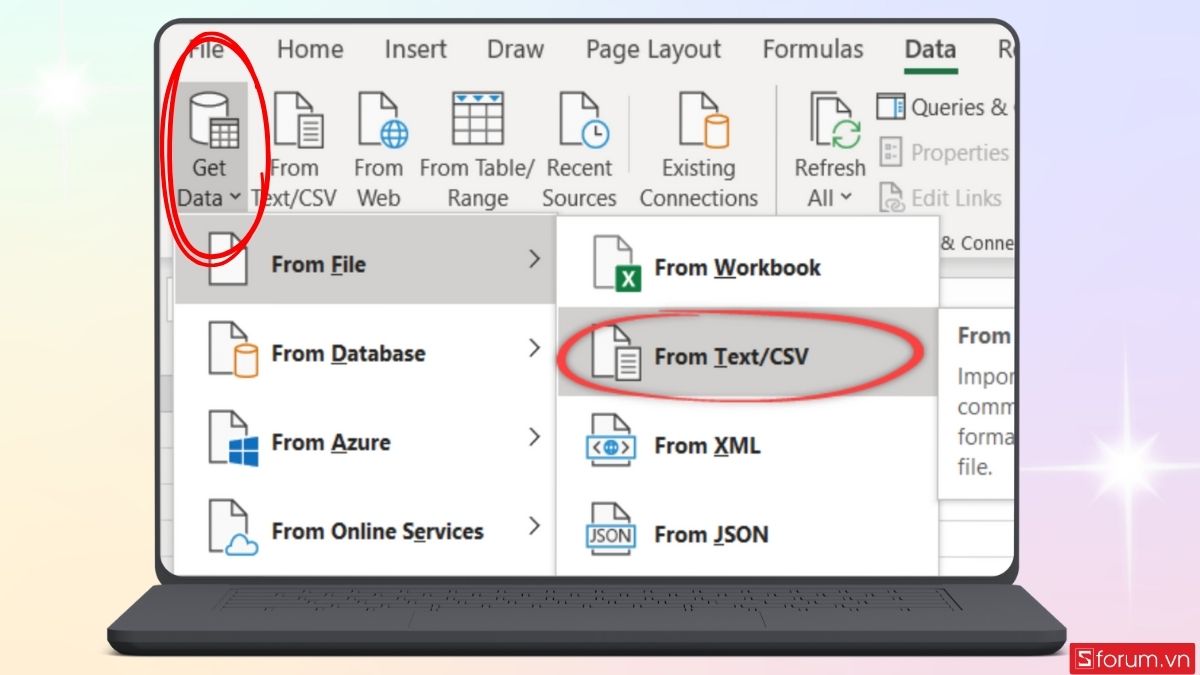
Ở đây, Sforum có 2 file gồm “Products.csv” và “Sales.csv” nên mình sẽ chọn From Text/CSC. Sau đó, chọn Sales.csv và nhấp vào Import.
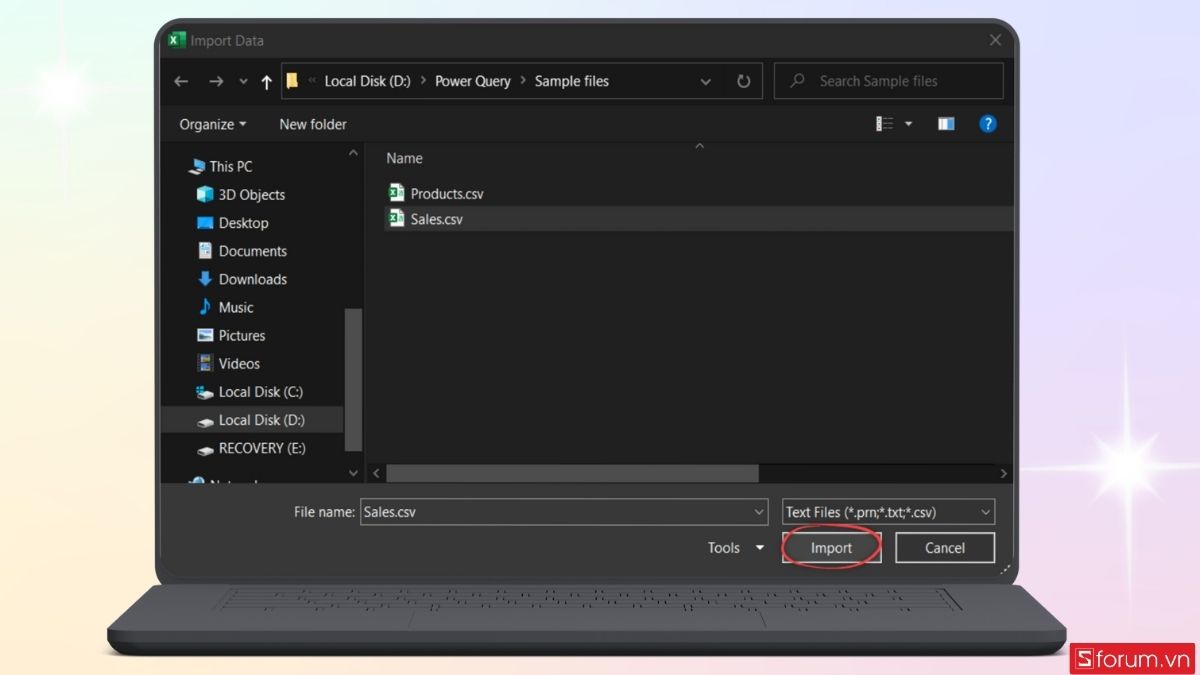
Trong cửa sổ xem trước thông tin dữ liệu, nhấp vào Load để tải dữ liệu vào một bảng tính mới.
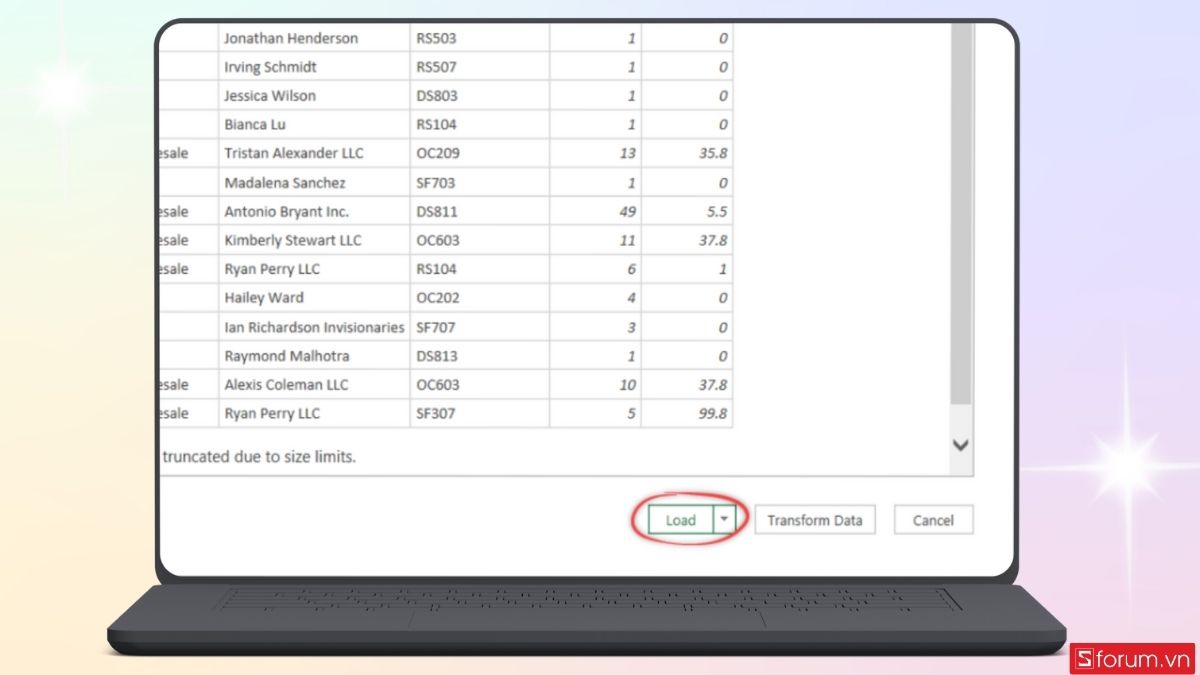
Bạn sẽ thấy một bảng tính mới bên trong sổ làm việc hiện tại, xem thêm ở ảnh chụp màn hình bên dưới.
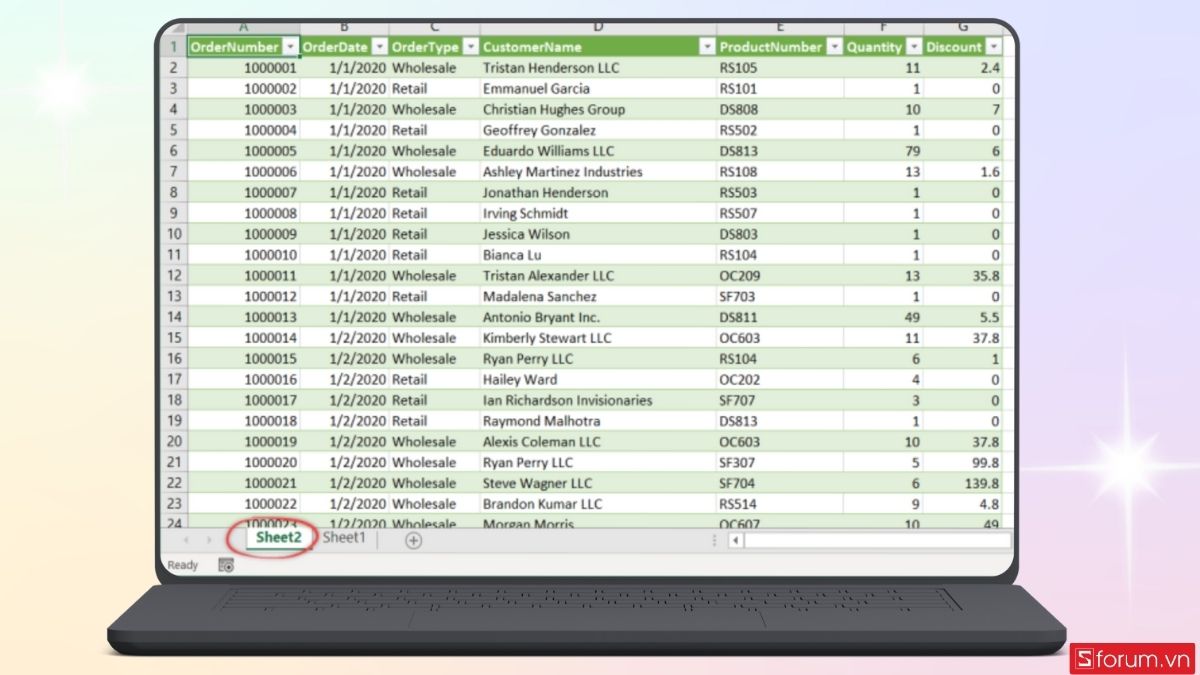
Dữ liệu ngoài của bạn sẽ được hiển thị như một bảng Excel. Ở khung bên phải, có một truy vấn đến nguồn dữ liệu của bạn được liệt kê ở đó.
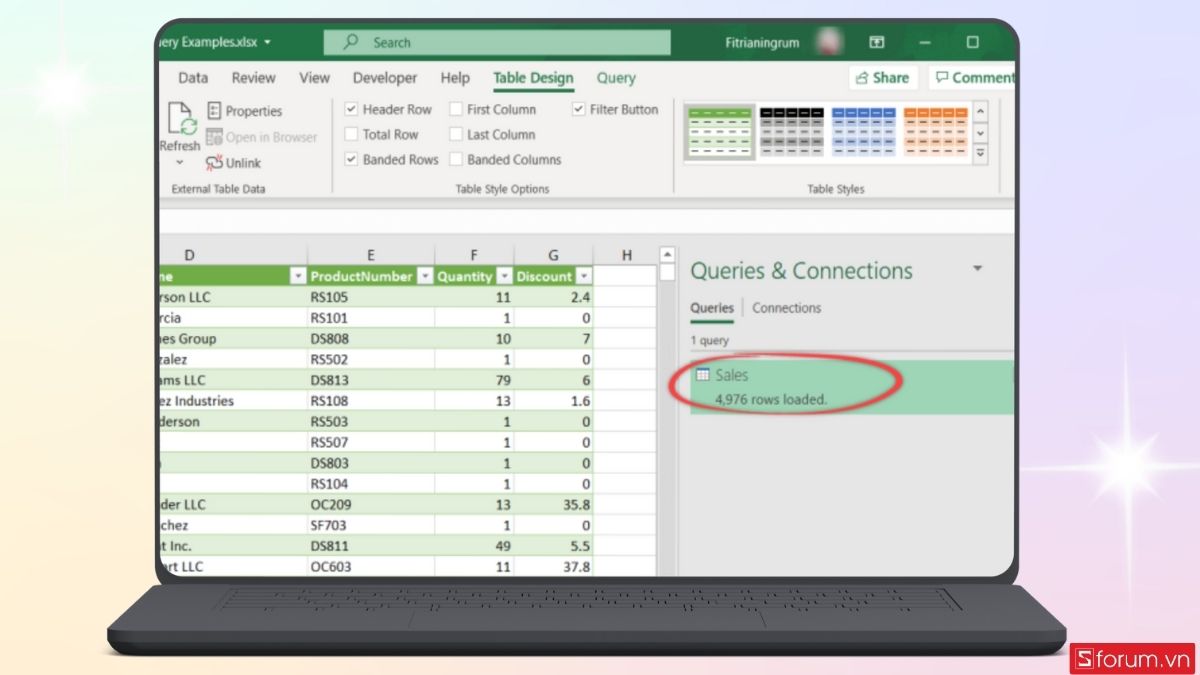
Bước 2: Chuyển đổi dữ liệu
Tiếp tục, bạn nhập dữ liệu trong Products.csv bằng cách lặp lại bước 1 ở trên, nhưng lần này, người dùng cần chọn file Products.csv thay vì Sales.csv. Trong cửa sổ Xem trước, nhấp vào Transform Data.
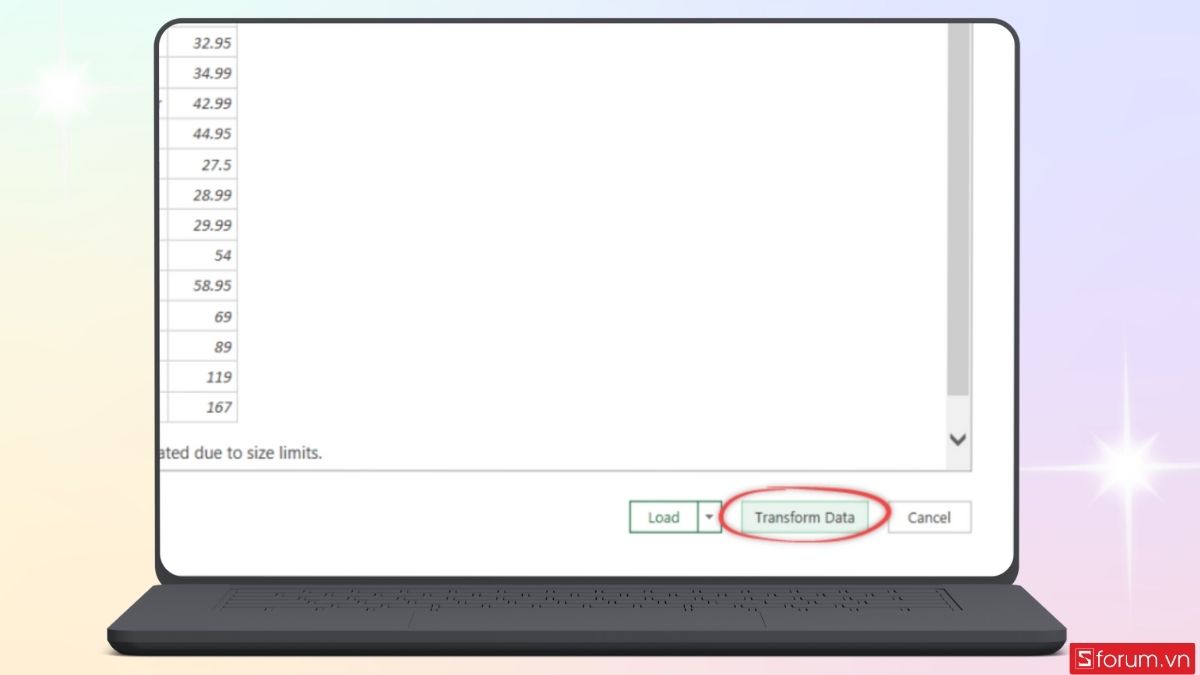
Thao tác này sẽ mở ra Power Query như hiển thị ở hình bên dưới. Khi hoàn tất các bước trên là bạn đã chuyển đổi dữ liệu thành công ở cả 2 file rồi đấy.
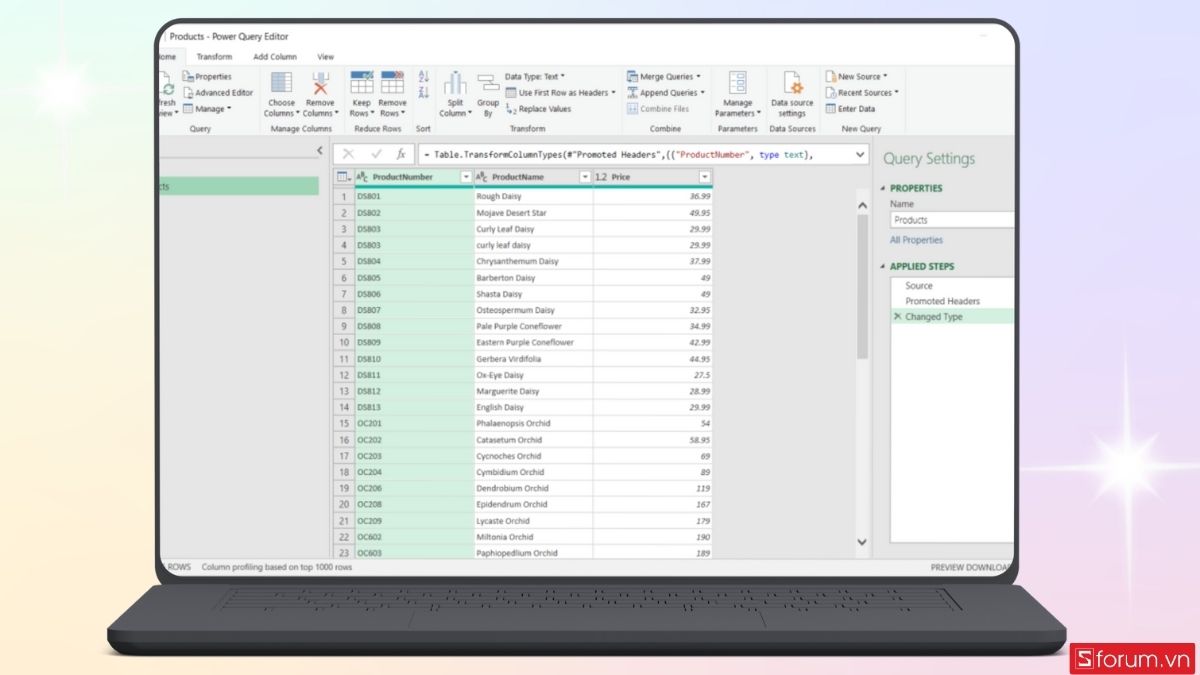
Bước 3: Tải dữ liệu về
Trên thanh công cụ, nhấn vào Close & Load và chọn Close & Load để hoàn tất tải dữ liệu vừa chuyển đổi.
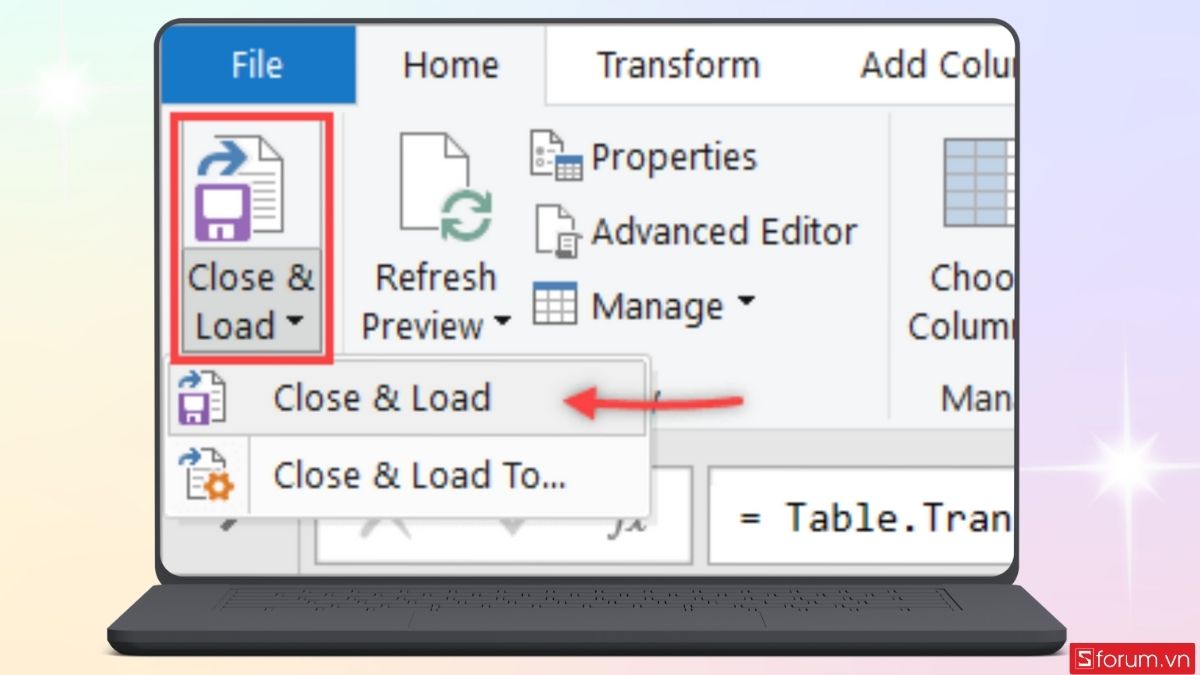
Hoàn tất quá trình tải dữ liệu sau chuyển đổi.
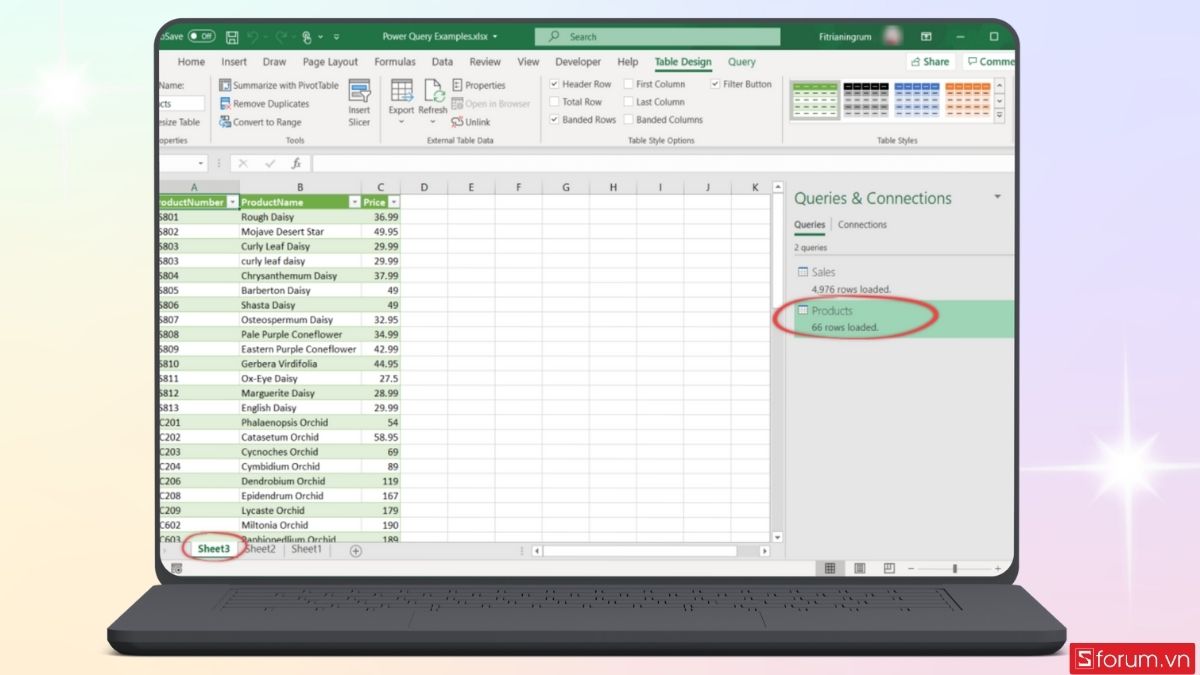
Dưới đây là một vài mẫu PC chất lượng, giúp bạn có trải nghiệm sử dụng các tính năng trên Excel nhanh chóng, tiện lợi và mới nhất.
[Product_Listing categoryid="1052" propertyid="" customlink="https://cellphones.com.vn/may-tinh-de-ban/van-phong.html" title="Danh sách PC Văn phòng đang được quan tâm nhiều tại CellphoneS"]
Có thể nói, Power Query chính là chìa khóa giúp người dùng xử lý dữ liệu tự động trong Excel và Power BI. Khi bạn đã nắm vững công cụ này, việc nhập dữ liệu từ nhiều nguồn hay làm sạch dữ liệu phức tạp sẽ trở nên vô cùng đơn giản và tiết kiệm thời gian. Bạn sẽ không còn phải lặp lại những thao tác thủ công nhàm chán, mà thay vào đó sẽ bắt đầu tập trung vào việc phân tích và đưa ra những quyết định giá trị hơn cho công việc.
Xem thêm:







Bình luận (0)